كيفية حساب متوسط القيم الزمنية؟
في هذا البرنامج التعليمي، سنتعلم كيفية حساب متوسط القيم الزمنية الموجودة في نطاق من الخلايا.
صيغة متوسط الوقت
في المثال التالي، لديك ثلاث قيم زمنية في العمود A في النطاق A1:A3. أنت الآن بحاجة إلى حساب متوسط هذه القيم الزمنية.
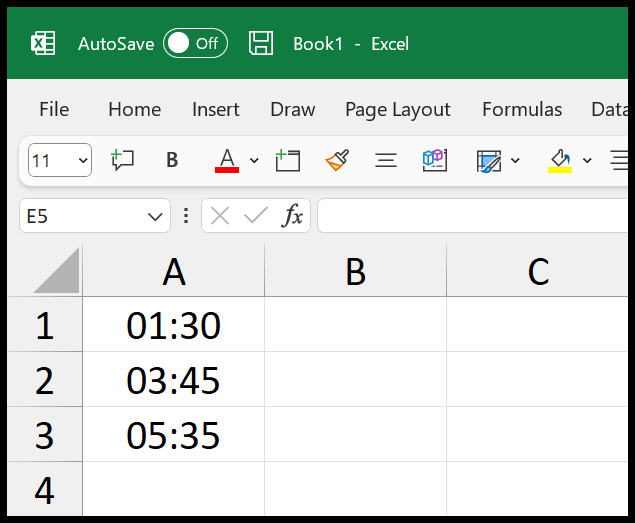
للقيام بذلك، يجب عليك استخدام الدالة AVERAGE.
- أدخل الدالة المتوسطة في الخلية باستخدام علامة التساوي.
- ثم أدخل الدالة AVERAGE وابدأ الأقواس.
- الرجوع إلى النطاق حيث لديك الوقت.
- في النهاية، أدخل قوسي الإغلاق واضغط على Enter للحصول على النتيجة.
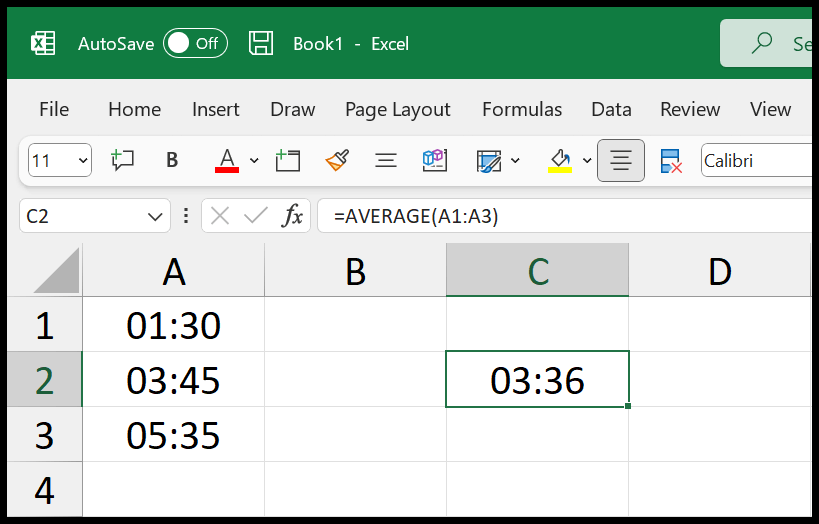
=AVERAGE(A1:A3)في الخلية التي تريد حساب متوسط الوقت فيها، تحتاج إلى التأكد من أن لديك تنسيق الوقت في تلك الخلية. حتى إذا لم تقم بتغيير التنسيق، فإن برنامج Excel يتمتع بالذكاء الكافي لتغيير هذا التنسيق نيابةً عنك عند إدخال الصيغة فيه.
فهم الوقت في Excel
في Excel، عندما تقوم بإدخال وقت في خلية، يقوم Excel تلقائيًا بتزويدها بتنسيق . هناك طريقتان لتنسيق قيمة الوقت، إحداهما بتنسيق 12 ساعة والأخرى بتنسيق 24 ساعة. عندما تقوم بحساب متوسط الوقت ويكون لديك تنسيق 12 ساعة، عليك أن تكون حذرًا بعض الشيء.
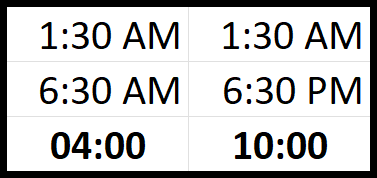
أعلاه لدينا توقيتان مختلفان، الأول هو الساعة 6:30 صباحًا والثاني هو الساعة 6:30 مساءً. ولهذا السبب يختلف المتوسط في الصيغتين.
لماذا أحصل على #DIV/0! خطأ عند متوسط الوقت
إذا تم تخزين قيم الوقت الخاصة بك كنص في الخلية، فقد تواجه #DIV/0! خطأ . لدينا أدناه قائمة بقيم الوقت التي يتم حفظها كنص وعند حساب المتوسط نحصل على خطأ.
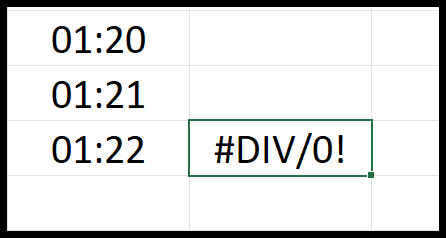
لحل هذه المشكلة، يمكنك استخدام الصيغة التالية.
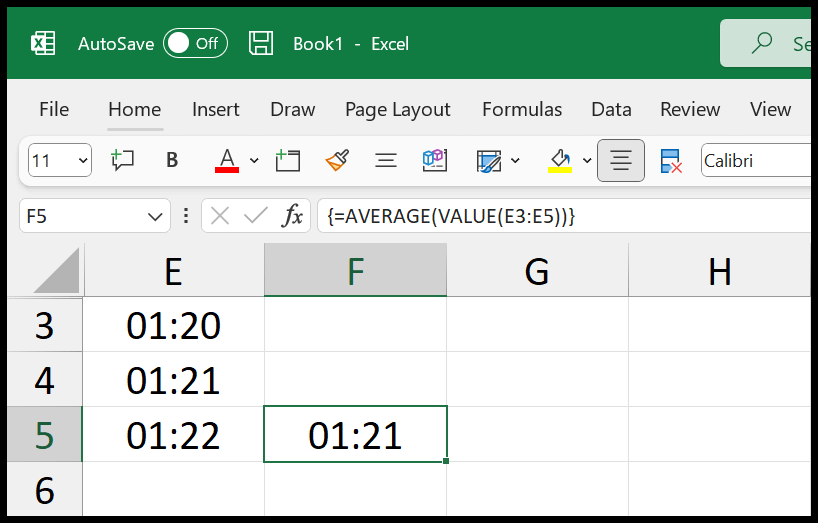
تحتاج إلى إدخال هذه الصيغة كصيغة صفيف باستخدام Ctrl + Shift + Enter .
احصل على ملف إكسل
الصيغ ذات الصلة
- متوسط أعلى 5 قيم في Excel
- حساب المتوسط المرجح في إكسيل
- متوسط ولكن تجاهل الأخطاء (#N/A والأخطاء الأخرى)
- الرقم المتوسط ولكن باستثناء الأصفار